随身无线网卡的激活方法是什么?激活后如何连接网络?
3
2025-07-22
在现代计算机操作中,鼠标是不可或缺的输入设备之一,而罗技(Logitech)作为全球知名的电脑周边设备品牌,为用户提供了种类繁多的高质量鼠标。为了确保鼠标能够发挥其最佳性能,使用罗技提供的驱动程序是非常必要的。本文将详细介绍如何激活罗技鼠标驱动器,为您的鼠标带来最佳的使用体验。
什么是罗技鼠标驱动器?
罗技鼠标驱动器是一种软件程序,它能够确保罗技鼠标与计算机系统之间高效、准确地通信。通过安装和激活驱动器,用户可以启用鼠标的各种高级功能,如调整DPI、自定义按键功能、利用罗技特有的G系列游戏功能等。
激活罗技鼠标驱动器的准备工作
在开始之前,确保您的罗技鼠标已连接到计算机,并且已经安装了适用于您操作系统版本的最新驱动程序。以下是连接和检查鼠标的基本步骤:
1.将鼠标连接到计算机的USB端口。
2.打开设备管理器,确认鼠标已经正确识别。
3.访问罗技官方网站下载最新的鼠标驱动程序。
如何激活罗技鼠标驱动器?
第一步:访问罗技官网
前往罗技官方网站,选择支持与下载部分。在鼠标选择器中,根据您的鼠标型号找到对应的驱动程序。
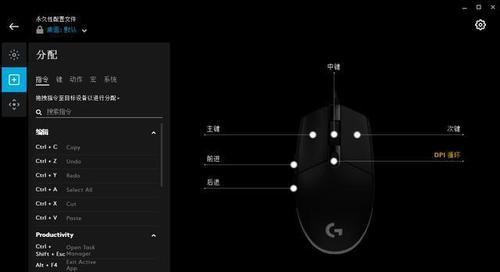
第二步:下载驱动程序
在对应鼠标型号的页面上,点击“下载驱动程序”按钮。
如果您不确定鼠标型号,可以使用网站提供的“查找我的产品”工具。
下载适用于您操作系统版本的驱动程序。

第三步:安装驱动程序
打开下载的驱动程序安装包。
如果出现用户帐户控制提示,请选择“是”以继续安装。
按照安装向导的步骤操作,一般情况下选择默认选项即可。
完成安装后,重启计算机以确保驱动程序生效。
第四步:激活并自定义鼠标设置
连接您的罗技鼠标。
打开Windows控制面板中的“鼠标”设置,或在OSX系统中打开“系统偏好设置”下的“鼠标”设置。
在设置界面中,您将看到罗技鼠标特有的高级设置选项,如按钮自定义、DPI调整等。
根据自己的需要进行设置,并应用这些更改。
常见问题解答
驱动器更新后出现功能异常怎么办?
更新驱动程序后,如果发现鼠标某些功能异常,可以尝试以下操作:
确认驱动程序是否最新版本,有时回退到之前的版本可能会解决问题。
检查鼠标硬件是否工作正常。
重新安装驱动程序。
如果问题依旧,请访问罗技官方支持寻求帮助。
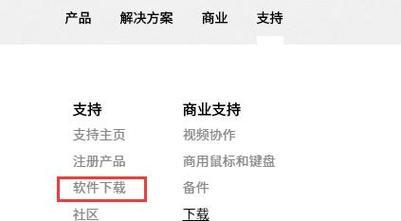
驱动器安装失败怎么办?
如果在安装过程中遇到困难,请确保:
您已登录具有管理员权限的账户。
关闭所有的杀毒软件和防火墙,这些软件有时会干扰驱动程序安装。
使用官方提供的驱动程序安装包。
结语
通过以上步骤,您应该已经能够成功激活罗技鼠标驱动器,并对其功能进行个性化设置。为了让您的鼠标使用体验更上一层楼,务必保持驱动程序的更新。同时,罗技提供了一个全面的客户支持系统,如遇到问题,可以随时联系官方获取帮助。希望本文能为您使用罗技鼠标带来便利。
版权声明:本文内容由互联网用户自发贡献,该文观点仅代表作者本人。本站仅提供信息存储空间服务,不拥有所有权,不承担相关法律责任。如发现本站有涉嫌抄袭侵权/违法违规的内容, 请发送邮件至 3561739510@qq.com 举报,一经查实,本站将立刻删除。